デバイスの利用状況を確認でき、必要に応じて機能制限や利用時間の管理ができる「スクリーンタイム」。今回は夜間など、iPhoneを利用しない「休止時間」を設定する方法を見ていきましょう。
「設定」アプリから[スクリーンタイム]をタップすると、利用状況の確認ができます。アプリごとに個別に1日の利用時間の制限などもできますが、今回は全体的にiPhoneの利用を制限する[休止時間]を設定してみましょう。タップすることで、スクリーンタイム・パスコードを要求されるので入力します。
[休止時間]を有効にし、iPhoneを利用しない時間帯を指定しましょう。これについては、毎日一律で設定することも、曜日ごとに時間帯を分けて設定することも可能です。平日と休日で分けるといった使い方もよいでしょう。
指定した時間帯にさしかかると、このように休止時間中であることが表示され、ロックを解除しても一部のアプリを除いて利用できない状態になります。先ほどの設定画面で[常に許可]を選択すると、休止時間中でも利用可能なアプリの設定が可能ですが、電話だけは外せないようです。


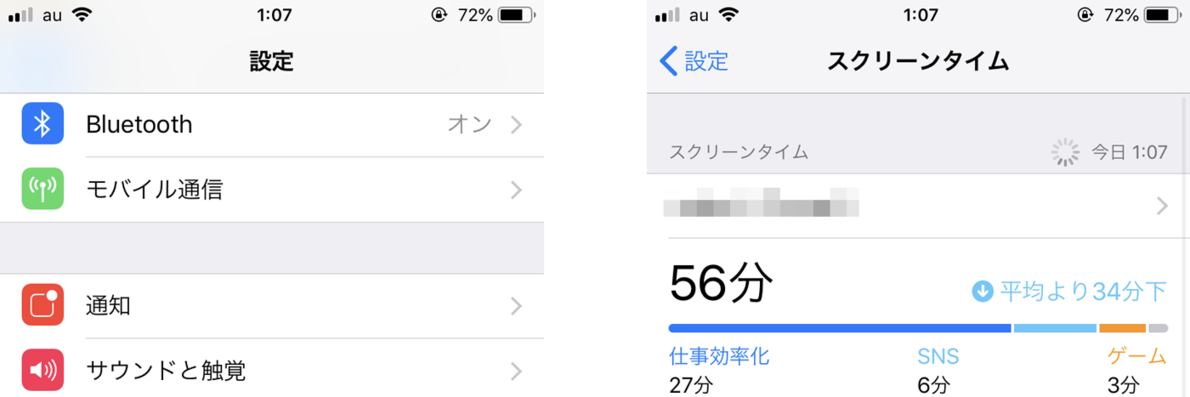


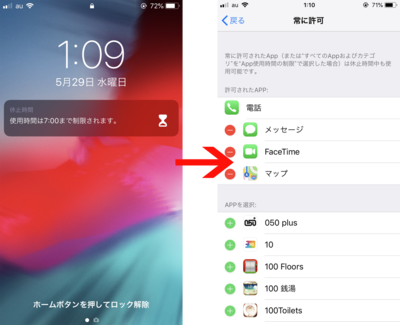



![アプリ完成間近! 歩数連動・誕生日メッセージ・タイマー機能など“こだわり”を凝縮/松澤ネキがアプリ開発に挑戦![仕上げ編]【Claris FileMaker 選手権 2025】](https://macfan.book.mynavi.jp/wp-content/uploads/2025/10/IMG_1097-256x192.jpg)